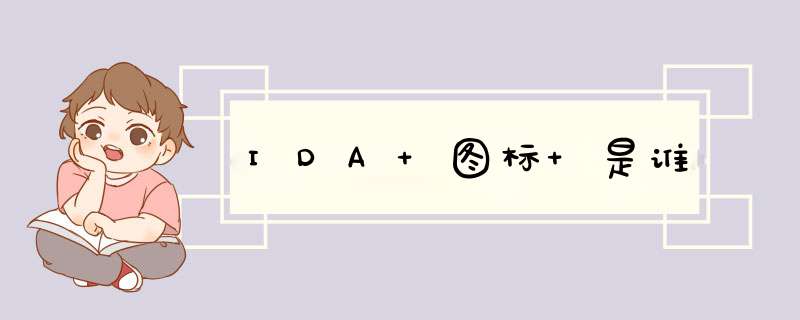
Ada Lovelace
简介:
阿达·奥古斯塔,19世纪诗人拜伦的女儿,数学家。穿孔机程序创始人,建立了循环和子程序概念。为计算程序拟定“算法”,写作的第一份“程序设计流程图”,被珍视为“第一个给计算机写程序的人”。
生平:
1815年生于伦敦,她是英国著名诗人拜伦(L.Byron)的女儿。因父母婚姻破裂,出生5星期后就一直跟随母亲生活。母亲安娜·密尔班克(A.Millbanke)是位业余数学爱好者,阿达没有继承父亲诗一般的浪漫热情,却继承了母亲的数学才能。
阿达19岁嫁给了威廉·洛甫雷斯伯爵,因此,史书也称她为洛甫雷斯伯爵夫人(Lady Lovelace)。由于巴贝奇晚年因喉疾几乎不能说话,介绍分析机的文字主要由阿达替他完成。阿达的生命是短暂的,她对计算机的预见超前了整整一个世纪。阿达早逝,年仅36岁,与她父亲拜伦相似。根据她的遗愿,她被葬于诺丁汉郡其父亲身边。
阿达设计了巴贝奇分析机上解伯努利方程的一个程序,并证明当时的19世纪计算机狂人巴贝奇的分析器可以用于许多问题的求解。她甚至还建立了循环和子程序的概念。由于她在程序设计上的开创性工作,Ada Lovelace被称为世界上第一位程序员。当时的阿达甚至不顾自己已是三个孩子的母亲,坚定地投身于分析机研究,成为巴贝奇的合作伙伴。在1843年发表的一篇论文里,阿达认为机器今后有可能被用来创作复杂的音乐、制图和在科学研究中运用,这在当时确是十分大胆的预见。以现在的观点看,阿达首先为计算拟定了“算法”,然后写作了一份“程序设计流程图”。这份珍贵的规划,被人们视为“第一件计算机程序”。
美国国防部据说花了10年的时间,把所需软件的全部功能混合在一种计算机语言中,希望它能成为军方数千种电脑的标准。1981年,这种语言被正式命名为ADA(阿达)语言,以纪念这位“世界上第一位软件工程师”。
方法/步骤打开计算器:
打开计算器有很多种方法,这里只演示最简单的方式。在图中箭头所指出直接输入“计算器”或拼音“jsq”或英文缩写“calc”,系统里面给给你查找这个应用,并且显示在窗口的最上方。点击“计算器”即可打开。
切换计算器模式:
计算器包含了三种模式,分别是:标准、科学、程序员。默认是标准模式,最简单也最常用,如果你需要进行科学运算可以使用科学型,如果你是程序员可以是用程序员模式。
点击左侧 三个横线的图标,会出现模式选择界面,点击相应的名称就切换到对应的模式。比如点一下“科学” 界面就变成科学模式了。
标准模式的使用:
标准模式一般是用来计算加、减、乘、除的。
第二排图标分别表示 求百分比,求根号,求评分,求倒数,使用方法都是先按一个数字,然后按对应的图标。比如 :2%10=20 2 1/X=0.5 。
第一排的图标很多人比较陌生,下面详解下MC:清除存储的数据MR:读取存储的数据MS:将所显示的数存入存储器中,存储器中原有的数据被覆盖M+:将输入的数加上存储器中的数,所得结果存入存储器M-:将存储器中的数减去输入的数,所得结果存入存储器
CE:在数字输入期间按下此键,将清除输入寄存器中的值并显示"0",可重新输入C:清除全部数据结果和运算符
举个例子,用计算器算出2*3+4*5的结果。按2*3=,显示6,按MS将数据结果6存入存储器。再按4*5=,显示20,按M+将数据结果20加上存储器中的数值6,再按MR,得到结果26
科学模式的使用:
复杂的数学运算需要用到这个模式,这是标准模式的扩展,主要是添加了一些比较常用的数学函数,我觉得可以分为三组:
三角函数:正弦,余弦,正切 等函数的运算
代数函数:高中代数里学过的幂函数(x2, x3, x1/3, xy, x1/y),对数函数(In, log),阶乘(n!),指数函数(10x)
其他:这里有些函数在编程的时候用的会比较多,比如取整(Int),圆周率(Pi),取模(Mod),以及其他一些表示函数如度分秒表示(dms),科学计数法表示(F-E),和科学计数法输入(Exp)
举例求:5的2次方,如图。
有两个变量的算法一般是先按一个数字,然后再按运算符号,最后输入一个数字,比如 x的y次方
一个变量的算法是输入一个数字,然后按运算符结束,比如根号
还有获取常量的,直接点一下运算符就可以了,比如 π
程序员模式的使用:
这种模式主要是为程序员设计的,里面主要包括进制转换和逻辑运算。
进制转换,比如把十进制的16转换成二进制的16。
按键:(DEC)下输入(16),切换到(BIN) 得到结果(10000)。
win10的进制转换比较人性化,你只要输入一个数字,里面会显示所有进制的值。
逻辑运算: 比如 1 or 0 =11 and 0 =0 。
逻辑运算一般都是针对二进制的处理。
单位换算的使用:
个人觉得这个功能超级实用,win10计算器重总共有12单位换算。
1、体积:立方毫米、立方厘米、立方米、升、小勺、大勺、夸脱、加仑……
2、长度:纳米、微米、毫米、厘米、米、千米、英寸、英尺……
3、重量:克、十克、百克、千克、公吨、盎司、磅、英石……
4、温度:摄氏度、华氏度、开尔文温标……
5、能量:焦耳、电子伏特、千焦、卡路里、大卡、尺磅、英制热量单位……
6、面积:平方毫米、平方厘米、平方米、平方千米、公顷、平方英寸、平方英尺……
7、速率:厘米每秒、米每秒、千米每秒、英尺每秒、英里每秒、节数、马赫数……
8、时间:微秒、毫秒、秒、分钟、小时、天、周、年……
9、功率:瓦特、千瓦、马力、尺磅、BTU每秒……
10、数据:KB(千字节)、MB、GB、TB……
11、压力:帕斯卡、磅每平方英寸(PSI)、巴、大气压力(毫米汞柱)……
12、角度:角度、弧度……
以 "体积" 转换为例: 求 1立方米 等于 多少 毫升。
1.选择体积
2.选择输入单位,立方米
3.选择输出单位,毫升
4.输入数字 ,1
5.得到结果 1,000,000
除了得到结果还会显示约等于,这个还是很人性化的。
END
注意事项
本文描述内容仅针对 win10 ,其他版本未必有这些功能
科学型和程序员模式 一般人用不到,如果要用先脑补各种数学知识和编程基础
有的程序自带了图标资源,即程序员在源程序里面的Resource (.rc 文件)里建了图标,编译后exe里含有图标。exe程序,无论含有程序员设计了的图标或默认图标, *** 作系统(默认状态)就直接用这个自带图标,例如IE的图标。
exe程序不含自带图标, *** 作系统默认状态用一个带框的白窗图标。用户可以用鼠标右键选 Properties->Change icon [属性-〉改变图标] 选用别的图标。
欢迎分享,转载请注明来源:内存溢出

 微信扫一扫
微信扫一扫
 支付宝扫一扫
支付宝扫一扫
评论列表(0条)